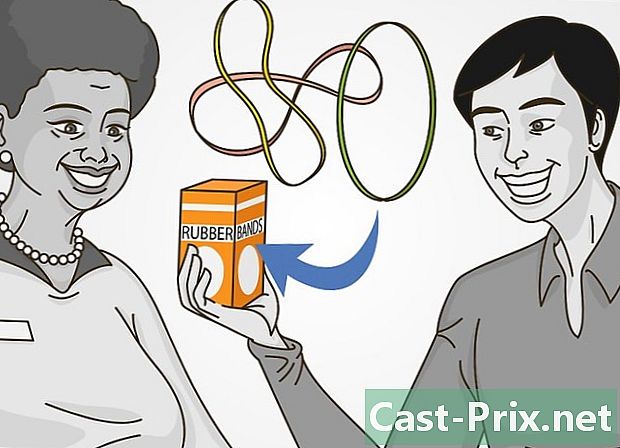Cách mở tài khoản email
Tác Giả:
Lewis Jackson
Ngày Sáng TạO:
6 Có Thể 2021
CậP NhậT Ngày Tháng:
1 Tháng BảY 2024
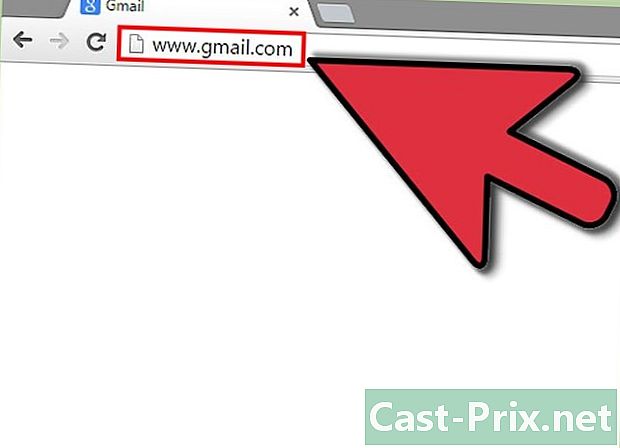
NộI Dung
- giai đoạn
- Phương pháp 1 Chọn tài khoản phù hợp với bạn
- Phương pháp 2 Mở tài khoản Gmail
- Phương pháp 3 Mở tài khoản Outlook Mail
- Phương pháp 4 Tạo địa chỉ thư iCloud
- Phương pháp 5 Mở tài khoản Yahoo mail!
Bạn cần một hoặc nhiều địa chỉ email và bạn không biết làm thế nào và ai sẽ lấy nó! Cung cấp rất đa dạng như đa dạng trong lĩnh vực. Làm thế nào để chọn một trong những phù hợp với bạn? Ngoài việc cung cấp cho bạn một địa chỉ email, mỗi nhà cung cấp hoàn thành ưu đãi của mình với các dịch vụ khác nhau. Bài viết sau đây nhằm giúp bạn chọn ưu đãi phù hợp với bạn và cũng để có được địa chỉ email.
giai đoạn
Phương pháp 1 Chọn tài khoản phù hợp với bạn
-
Cân nhắc những ưu và nhược điểm của các dịch vụ được cung cấp. Ngày nay, khi bạn đăng ký một địa chỉ email, hầu hết các nhà cung cấp đều cung cấp cho bạn số lượng dịch vụ phụ trợ lớn hơn hoặc ít hơn mà bạn sẽ sử dụng hay không.- Google cung cấp quyền truy cập vào hầu hết các dịch vụ của mình cho những người mở tài khoản email tại nhà, chẳng hạn như Drive, Lịch, Google+, YouTube, v.v.
- Microsoft cung cấp cho bạn quyền truy cập vào Outlook, SkyDrive, Office 365 (có đăng ký) và cho phép bạn tạo tên người dùng Xbox ("gamertag").
- Đối với thư iCloud, bạn phải có ID (ID Apple) và do đó bạn có thể gửi và nhận tất cả các email bạn muốn bằng cách sử dụng bí danh nhằm bảo vệ địa chỉ email của bạn.
- Yahoo! cho phép bạn tạo một trang chủ tùy chỉnh mà bạn có thể liên kết với tài khoản Facebook của mình.
-
Xác định chính xác nhu cầu email của bạn là gì. Do đó, tài khoản thư miễn phí bị giới hạn về không gian lưu trữ. Một điều chắc chắn là đối với hầu hết các cá nhân, không gian này phần lớn là đủ, nhưng nếu bạn đứng đầu một công ty nhận được rất nhiều thư, điều đó có thể không đủ.- Nhưng các nhà cung cấp email miễn phí này cung cấp khả năng tăng dung lượng lưu trữ của bạn với một khoản phí hàng tháng. Phần mở rộng không gian này cũng áp dụng cho các dịch vụ khác. Vì vậy, đăng ký không gian lưu trữ lớn hơn tại Gmail cho phép bạn có không gian lớn hơn trên Drive.
-
Xem những gì Nhà cung cấp dịch vụ Internet (ISP) của bạn cung cấp. Tất cả hoặc gần như tất cả đều cung cấp khả năng mở một hoặc nhiều tài khoản email, nó được bao gồm trong các gói của họ. Bạn truy cập hộp thư của bạn thông qua một trang đặc biệt của trang web của họ. Đây là một giải pháp mà nhiều người thực hiện vì nó rất thuận tiện và bạn không cần phải trả thêm tiền và việc tạo địa chỉ được đơn giản hóa.- Nếu bạn thường xuyên thay đổi nhà cung cấp, tránh sử dụng địa chỉ email của họ cho các email quan trọng. Bạn có nguy cơ trùng lặp hoặc nhầm lẫn địa chỉ, do đó có nguy cơ bỏ lỡ các thư quan trọng cho bạn hoặc doanh nghiệp của bạn.
-
Tạo một trang web. Nếu bạn đăng ký với một máy chủ web, bạn không chỉ có một hoặc nhiều tài khoản email mà còn có thể cung cấp một tên miền. Giải pháp này rất thú vị cho những người đã gắn kết hoặc có kế hoạch gắn kết một trang web nhỏ (hoặc lớn). Do đó, người dùng Internet của bạn sẽ có thể liên hệ với bạn theo địa chỉ có vẻ chuyên nghiệp hơn nhiều (như [email protected]), không phải là trường hợp nếu bạn lấy địa chỉ từ nhà cung cấp miễn phí (như [email protected]).
Phương pháp 2 Mở tài khoản Gmail
-
Truy cập trang web Gmail. Gmail là trách nhiệm của Google và như vậy, bạn phải có Tài khoản Google để có Gmail. Mở tài khoản Google là miễn phí. -
Nhấp vào nút "Tạo tài khoản". Một trang có tên "Tạo tài khoản Google mới" sẽ mở ra. Ở đó bạn sẽ phải nhập một số thông tin cá nhân.- Đặt tên và họ của bạn khi chọn địa chỉ của bạn nếu bạn muốn được xác định bởi các liên hệ của bạn cả tư nhân và doanh nghiệp. Thông tin chi tiết của bạn sẽ xuất hiện ở đầu mỗi email bạn gửi.
- Nhập tên người dùng mà bạn có thể dễ dàng nhớ. Tên của người dùng thường là địa chỉ email của bạn. Vì địa chỉ email của bạn dự định được tiết lộ, hãy chắc chắn rằng nó không liên quan!
- Tìm một mật khẩu "rắn". Theo rắn, chúng tôi có nghĩa là một mật khẩu khó tìm (trộn chữ cái, số, ký hiệu, chữ thường, chữ in hoa ...). Một điều kiện khác: nó phải dễ dàng để bạn nhớ.
-
Sao chép Captcha và chấp nhận Điều khoản dịch vụ. Captcha là một hệ thống xác minh rằng bạn là người thật chứ không phải robot. -
Nhấp vào "Bước tiếp theo". Bạn đến một trang có tên "Tạo hồ sơ của bạn", điểm bắt đầu của hồ sơ Google của bạn. Bạn không phải hoàn thành bước này và có thể chuyển sang bước tiếp theo. Tuy nhiên, bạn đã có một hồ sơ, nhưng nó chỉ chứa tên của bạn! -
Đăng nhập vào email của bạn. Truy cập trang chủ Gmail để đăng nhập bằng thông tin đăng nhập và mật khẩu mới của bạn. Sau đó, bạn rơi vào giao diện Gmail của bạn.
Phương pháp 3 Mở tài khoản Outlook Mail
-
Chuyển đến trang đăng nhập Outlook. Outlook đã thay thế Hotmail và Windows Live. Để có thể sử dụng nó, trước tiên bạn phải tạo một tài khoản Microsoft. Khi đã xong, bạn sẽ có thể truy cập các dịch vụ khác của Microsoft như Office, SkyDrive và Xbox LIVE. -
Nhấp vào liên kết "Đăng ký ngay". Bạn sẽ đến trang Tạo tài khoản Microsoft, nơi bạn sẽ cần nhập một số thông tin cá nhân.- Đặt tên và họ của bạn trong lựa chọn địa chỉ của bạn nếu bạn muốn được xác định bởi các liên hệ của bạn cả tư nhân và doanh nghiệp. Thông tin chi tiết của bạn sẽ xuất hiện ở đầu mỗi email bạn gửi.
- Nhập tên tài khoản Microsoft mà bạn có thể nhớ. Tên người dùng của bạn là địa chỉ email của bạn. Vì địa chỉ email của bạn dự định được tiết lộ, hãy chắc chắn rằng nó không liên quan!
- Bạn có thể chọn một địa chỉ kết thúc bằng @ triển vọng, @ hotmail.com hoặc @ live.com. Dù lựa chọn của bạn là gì, nó sẽ không thay đổi dịch vụ email của bạn: đó là cùng một nhà!
- Tìm một mật khẩu "rắn". Theo rắn, chúng tôi có nghĩa là một mật khẩu khó tìm (trộn chữ cái, số, ký hiệu, chữ thường, chữ in hoa ...). Một điều kiện khác: nó phải dễ dàng để bạn nhớ.
-
Sao chép Captcha và chấp nhận Điều khoản dịch vụ. Captcha là một hệ thống xác minh rằng bạn là người thật chứ không phải robot. -
Nhấp vào "Jaccepte" để hoàn tất việc tạo tài khoản của bạn. Nhấp vào nút này có nghĩa là bạn đồng ý với các điều khoản của Microsoft.
Phương pháp 4 Tạo địa chỉ thư iCloud
-
Nhấn vào ứng dụng Cài đặt trên thiết bị iOS của bạn (iPhone, iPad ...) Chọn "iCloud" từ menu và bật "E-mail" (Bật vị trí). Bạn đã sẵn sàng để tạo địa chỉ email iCloud của bạn. Thực hiện theo các hướng dẫn.- Trước tiên, bạn phải có ID Apple để tạo địa chỉ email iCloud.
-
Nhập địa chỉ email bạn muốn. Nó nhất thiết phải kết thúc bằng "@icloud". Nếu địa chỉ bạn muốn đã được sử dụng, bạn sẽ tự động được cung cấp các địa chỉ khác gần với địa chỉ của bạn. Hoặc bạn chọn một hoặc bạn hoàn toàn thay đổi địa chỉ của bạn. -
Truy cập email iCloud của bạn. Bạn có thể truy cập thông tin được lưu trữ trên iCloud từ trình duyệt web trên máy tính hoặc sử dụng các ứng dụng trên thiết bị iOS hoặc trên máy tính Mac hoặc Windows của bạn. Bạn phải đăng nhập bằng ID Apple của mình.- Với Mac OS X 10.7.5 trở lên, bạn có thể tạo tài khoản iCloud bằng cách nhấp vào menu "Apple" (trên cùng bên trái), chọn "Tùy chọn hệ thống", sau đó "iCloud" và cuối cùng chọn hộp bên cạnh Mail .
Phương pháp 5 Mở tài khoản Yahoo mail!
-
Truy cập trang Yahoo Mail. Ở đó, hoặc bạn tạo một tài khoản thư mới hoặc bạn sử dụng tài khoản Facebook hoặc Google của mình để tạo địa chỉ Yahoo! -
Nhấp vào nút "Tạo tài khoản mới". Một trang có tên "Đăng ký Yahoo". Ở đó bạn sẽ phải nhập một số thông tin cá nhân.- Đặt tên và họ của bạn khi chọn địa chỉ của bạn nếu bạn muốn được xác định bởi các liên hệ của bạn cả tư nhân và doanh nghiệp. Thông tin chi tiết của bạn sẽ xuất hiện ở đầu mỗi email bạn gửi.
- Nhập ID Yahoo! rằng bạn sẽ không gặp khó khăn trong việc giữ nó. Yahoo! thực sự là địa chỉ email. Vì địa chỉ email của bạn dự định được tiết lộ, hãy chắc chắn rằng nó không liên quan!
- Tìm một mật khẩu "rắn". Theo rắn, chúng tôi có nghĩa là một mật khẩu khó tìm (trộn chữ cái, số, ký hiệu, chữ thường, chữ in hoa ...). Một điều kiện khác: nó phải dễ dàng để bạn nhớ.
-
Nhấp vào "Tạo tài khoản của tôi". Tài khoản Yahoo của bạn! hiện đã được tạo và bạn thấy mình trên giao diện của Yahoo! Mail.